עזרה ולימוד של Education

חזרה ללימודים עם #MicrosoftEDU
קבל הדרכה לגבי הגדרת סביבות למידה, יצירת קהילה לימודית ובנייה של ארגז כלים לימודי כדי להעצים את התלמידים שלך.
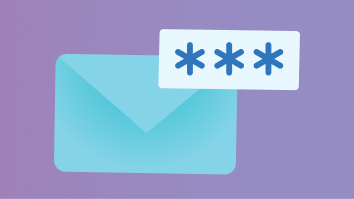
הזמנת תלמידים ומורים להצטרף לשיעור באמצעות קוד
אפשר הצטרפות בקלות לשיעור ולאנשי סגל בצוות.

צור את המטלה הראשונה שלך
הוסף הוראות, תאריכי יעד, רובריקות לציונים ועוד.
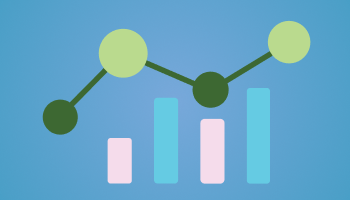
עקוב אחר התקדמות באמצעות 'תובנות'
הצג נתונים עיקריים עבור ההתקדמות של התלמידים שלך לאורך זמן.
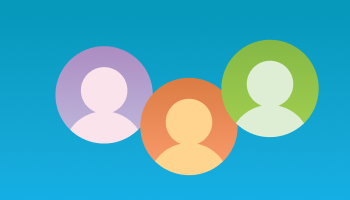
השג יעדים באמצעות צוותי סגל
שתף פעולה ביעדי בית הספר והמחוז יחד.
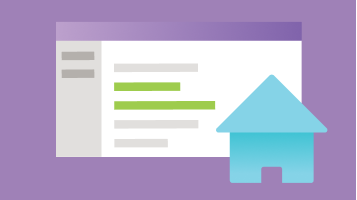
הפק את המרב ממינוי 365
גלה עצות עבור פרויקטים קבוצתיים, כתיבת עבודות ועוד.
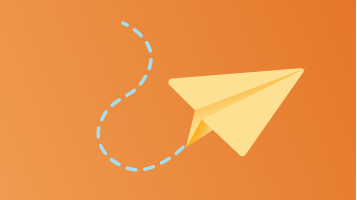
הגשת מטלות
התעדכן בתאריכי יעד ב- Microsoft Teams.
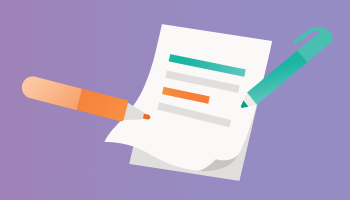
שיתוף פעולה במסמכים
השתמש בענן כדי לשתף קבצים עם חברים לכיתה.
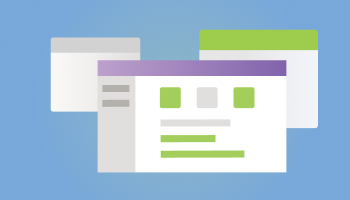
חסוך זמן בעזרת תבניות
עצב עבודות, מאמרים ומצגות בקלות.
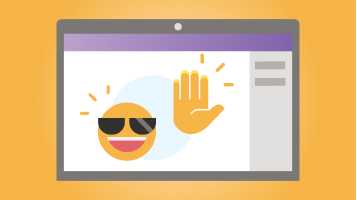
ניהול פגישות כיתה
צור מעורבות בכל הכיתה בפגישות כיתה וירטואליות.
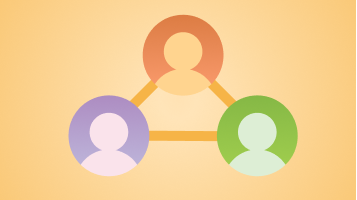
עבודה קבוצתית בפיצולי חדרים
חלק תלמידים לקבוצות קטנות לפרויקטים ודיון.
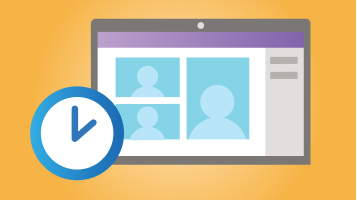
תזמון פגישות כיתה וירטואליות
התחל להגדיר את לוח השנה שלך ב- Teams.
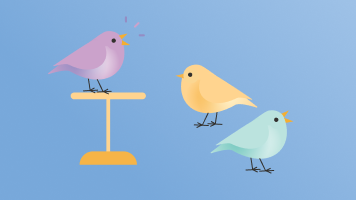
הצטרף לכיתה שלך
השתתף בפגישות כיתה וירטואליות.

בדוק מה עם הכיתה שלך באמצעות 'רפלקט'
תן לתלמידים דרך אותנטית לשתף ולהביע את רגשותיהם.

גלה תצוגת קריאה מודרנית
הפעל תצוגת קריאה מודרנית מאפליקציות רבות כדי לקבל חוויית קריאה ממוקדת יותר.
נסה את תצוגת הקריאה המודרנית כדי להתאים אישית את חוויית הקריאה שלך
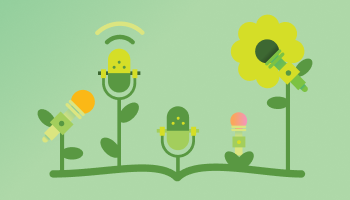
תמוך בקוראים בעזרת התקדמות קריאה
צור הערכות קריאה ידידותיות לתלמידים ישירות מתוך Teams.

התמקד בלמידה חברתית ורגשית
טפח את ההבעה והרווחה של התלמיד.
הוראה ולמידה היברידיות
הצטרף והפעל בצורה חלקה את הכיתות הווירטואליות וכיתות פנים אל פנים באמצעות Teams למגזר החינוך.
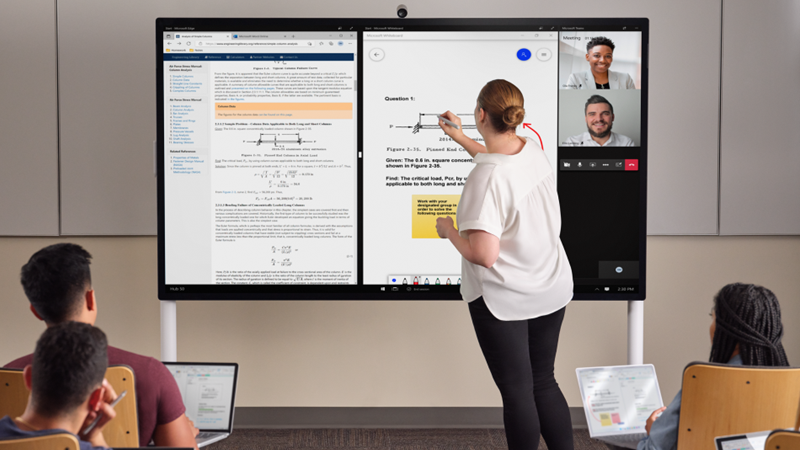
נושאים פופולריים
הדרכה ולמידה נוספות
הורים ואפוטרופוסים
עזרה עבור 'משפחה ב- Microsoft'
השתמש ב- Microsoft Translator כדי לארח שיחות ועידה רב-לשוניות
מנהלי IT ומנהלי בית ספר
מסגרת טרנספורמציה לחינוך יסודי ותיכון
מסגרת טרנספורמציה להשכלה גבוהה
